Dette avsnittet forklarer hvordan man angir destinasjoner
fra det første skjermbildet i enkel modus.
ENKEL MODUS
Lagre skannede originaler
i maskinens minne før de overføres kalles "Min. Overført".
Dette avsnittet forklarer hvordan du skanner originalen gjennom
den automatiske dokumentmateren og sender dataene ved hjelp av minneoverføringsfunksjonen.
Plasser originalen i dokumentmaterskuffen for den automatiske dokumentmateren.
AUTOMATISK DOKUMENTMATERAngi destinasjonens faksnummer
Trykk på [Start]-tasten for å starte overføringen.
Når skanningen er fullført, piper maskinen.Sende en skannet original uten å lagre den
i maskinens minne kalles "Dir. Overført".
Dette avsnittet forklarer hvordan du skanner originalen gjennom
den automatiske dokumentmateren og sender den direkte.
Trykk på [Detaljer]-tasten for å skifte til normal modus.
ENDRE MODIPlasser originalen i dokumentmaterskuffen for den automatiske dokumentmateren.
AUTOMATISK DOKUMENTMATERAngi destinasjonens faksnummer og trykk på [Dir. Overført] på handlingspanelet.
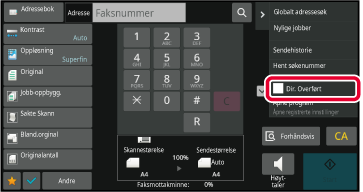
Angi destinasjonens faksnummer
Trykk på [Start]-tasten for å starte overføringen.
Lagre skannede originaler i maskinens minne før de overføres kalles
"Min. Overført".
Dette avsnittet forklarer hvordan du skanner originalen som
er lagt på dokumentglasset og sender dataene ved hjelp av minneoverføringsfunksjonen.
Legg originalen på dokumentglasset.
DOKUMENTGLASSAngi destinasjonens faksnummer
Trykk på [Start]-tasten for å starte overføringen.
Når skanningen er fullført, piper maskinen.Hvis du har en annen side du skal skanne, skift arkene og trykk på [Start]-tasten.
Gjenta inntil alle originalene er skannet.Trykk på [Les-Slutt]-tasten.
En lyd høres.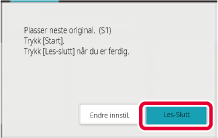
Sende en skannet original uten å lagre den
i maskinens minne kalles "Dir. Overført".
Dette avsnittet forklarer hvordan du skanner originalen som
er lagt på dokumentglasset og sender dataene direkte.
Når du sender en faks fra dokumentglasset i direkte overføring-modus,
kan bare én side overføres.
Trykk på [Detaljer]-tasten for å skifte til normal modus.
ENKEL MODUSLegg originalen på dokumentglasset.
DOKUMENTGLASSAngi destinasjonens faksnummer og trykk på [Dir. Overført] på handlingspanelet.
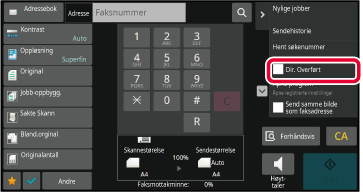
Angi destinasjonens faksnummer
Trykk på [Start]-tasten for å starte overføringen.
Når linjen er tilkoblet destinasjonen, kan skanning av originalen starte.Når høyttaleren brukes til å ringe, sendes
faksen etter at nummeret er slått og tilkoblingen er etablert.
Trykk på [Detaljer]-tasten for å skifte til normal modus.
ENKEL MODUSPlasser originalen.
Plasser originalen i skuffen for dokumentmating på den automatiske dokumentmateren, eller på dokumentglasset.Trykk på [Høyttaler]-tasten.
Når tilkoblingen er etablert, vil du høre summetonen gjennom maskinens høyttaler.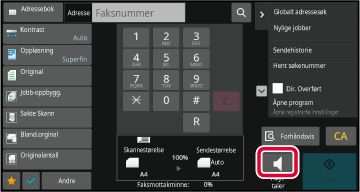
 gjør det muig å bruke glidebryteren
gjør det muig å bruke glidebryteren
 -tasten til å endre volumet på høyttaleren.
-tasten til å endre volumet på høyttaleren.Angi destinasjonens faksnummer
Når tilkoblingen er etablert, trykk på [Start]-tasten for å starte overføringen.
Du kan sende en faks til flere destinasjoner
i én operasjon når du for eksempel sender en rapport til filialkontorene
i ulike regioner. Dette kalles "Videresender".
Med én operasjon kan du sende data til opptil 500 destinasjoner,
inkludert reserverte sendejobber. (Hvis for eksempel gruppeoverføringsjobber
med 450 destinasjoner allerede er reservert, kan data overføres
til opptil 50 destinasjoner.)

Det kan være praktisk å lagre destinasjoner du ofte
bruker for gruppeoverføring, som kontakter eller grupper. Maks.
500 destinasjoner kan lagres i én kontakt.
For kringkastingsoverføring kan du simpelthen trykke på kontakt-
eller gruppetasten for å hente flere faksnumre.
Du kan også sende fakser med berøringstasten ved å merke av
for [Still inn som standard brukt]
 når du registrerer adresser. Hvis du
vil fjerne en destinasjon midlertidig fra de lagrede adressene,
åpne detaljbekreftelsesskjermen og fjern destinasjonen i skjermen.
når du registrerer adresser. Hvis du
vil fjerne en destinasjon midlertidig fra de lagrede adressene,
åpne detaljbekreftelsesskjermen og fjern destinasjonen i skjermen.
ADRESSEBOK
LAGRE ADRESSER VIA DIREKTE INNSKRIFT
LAGRE ADRESSER VIA GLOBALT ADRESSESØK
LAGRE ADRESSER FRA FAKS- ELLER BILDESENDINGSLOGGER
LAGRE GRUPPER
 (fabrikkinnstillinger), vil faksen kun
bli sendt til destinasjonene som inneholder faksnummere som er satt
til [Still inn som standard brukt]. Hvis avkrysningen er fjernet
(fabrikkinnstillinger), vil faksen kun
bli sendt til destinasjonene som inneholder faksnummere som er satt
til [Still inn som standard brukt]. Hvis avkrysningen er fjernet
 , kan faksen også sendes til destinasjoner
fra andre moduser.
, kan faksen også sendes til destinasjoner
fra andre moduser.Når en berøringstast brukes for å ringe, ringes faksnummeret
som er lagret som destinasjon i berøringstasten. Når 10 destinasjoner
er lagre i en berøringstast, vil alle de ti nummerne bli ringt opp.
Plasser originalen.
Plasser originalen i skuffen for dokumentmating på den automatiske dokumentmateren, eller på dokumentglasset.Angi alle destinasjoner.
 før du angir neste destinasjon.
før du angir neste destinasjon. kan utelates før eller etter at en destinasjon
er angitt med berøringstasten.
kan utelates før eller etter at en destinasjon
er angitt med berøringstasten. før du angir neste destinasjon.
før du angir neste destinasjon.Trykk på Alle Dest.-tasten.
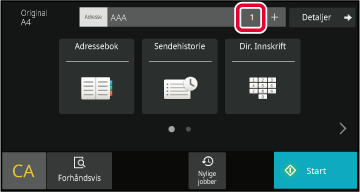
Bekreft destinasjonen.
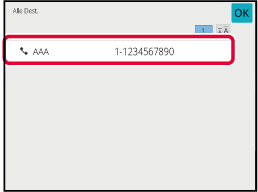
Trykk på [Start]-tasten for å starte skanning av originalen.
Du kan kontrollere resultatene av en fullført
gruppeoverføring i jobbstatusskjermen. Hvis en overføring til noen
av destinasjonene mislyktes, kan du sende faksen til de destinasjonene
igjen.
Trykk på jobbstatusvisningen og [Faks]-fanen.
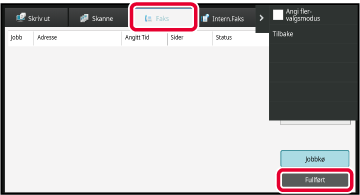
Trykk på [Fullført]-tasten.
Når du har trykket på tasten for den fullførte gruppeoverføringen, trykker du på [Sjekk detaljer om valgte jobb]-tasten på handlingspanelet.
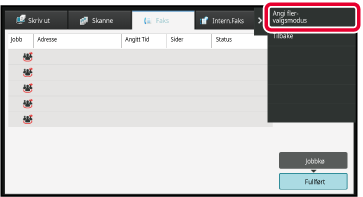
Når du har trykket på [Mislykket]-fanen, trykker du på [Send på nytt til a. adr. der sending mislyktes]-tasten på handlingspanelet for å sende bildet på nytt.
En fil på en datamaskin kan sendes som en
faks (PC-faksfunksjon) via maskinen. Du sender fakser med PC-faksfunksjonen
på samme måte som du skriver ut dokumenter. Velg PC-faksdriveren
som skriverdriveren for datamaskinen din, og velg så Skriv ut-kommandoen
i programvaren. Bildedata for sendingen vil dannes og sendes som en
faks.
Ved å bruke "Log Viewer"-applikasjonen kan fakser sendes ved
hjelp av overføringsloggen som vises i loggviseren.

Send fakser på nytt
ved hjelp av overføringsloggen.
For prosedyrer for bruk av denne funksjonen, se Hjelp
for PC-faksdriver.
Version 04a / bpb547wd_usr_04a_no